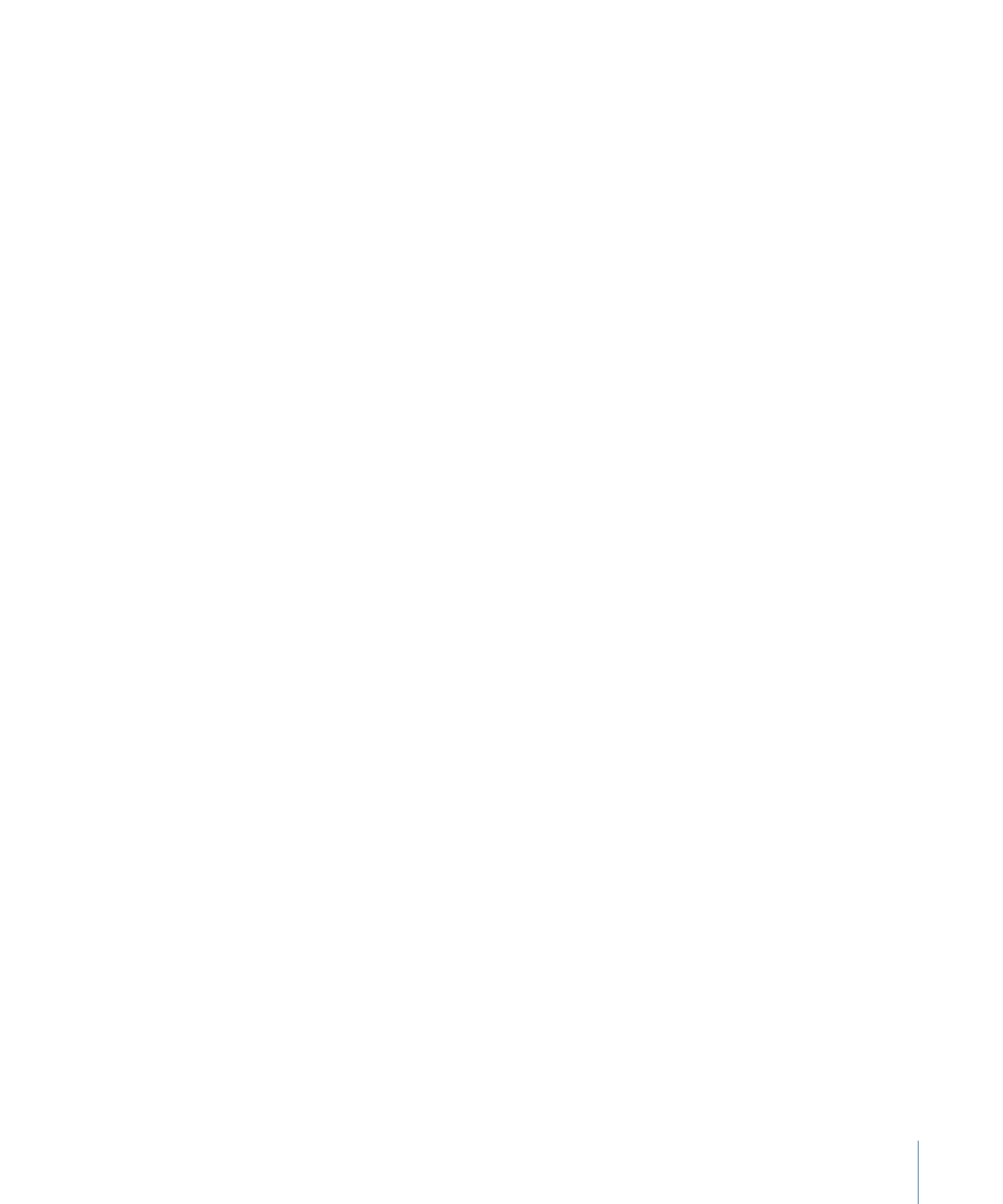
Dialogfenster „Standardeinstellungen für Videokomprimierung“
Im Dialogfenster „Standardeinstellungen für Videokomprimierung“ können Sie die
Video-Codec-Einstellungen für das QuickTime-Ausgabeformat anpassen. Klicken Sie im
Bereich „Codierer“ für das Format „QuickTime-Film“ auf die Taste „Video: Einstellungen“,
um das Dialogfenster zu öffnen.
269
Kapitel 21
Erstellen von QuickTime-Ausgabedateien
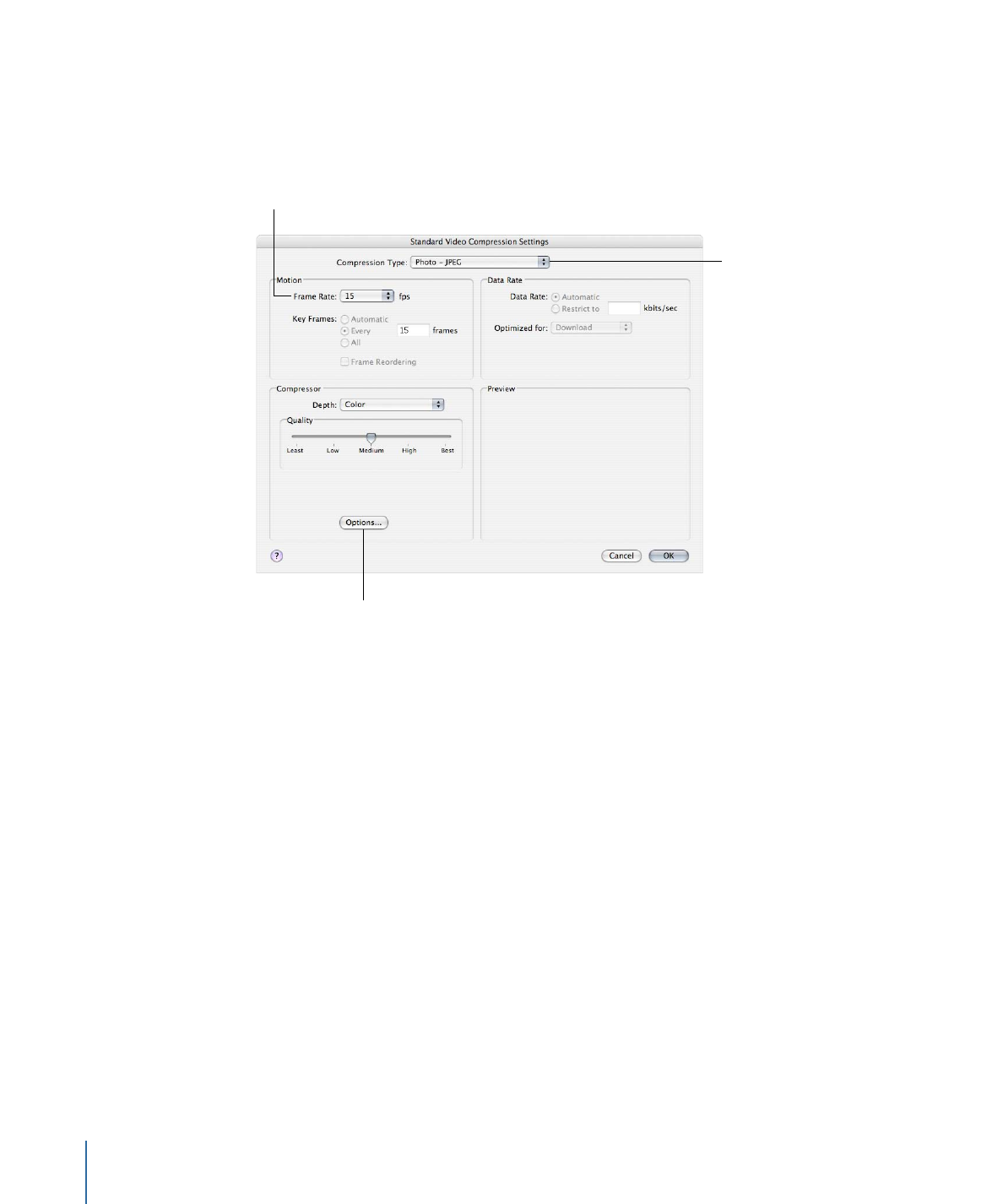
Wenn eine bestimmte Einstellung nicht geändert werden kann, wird sie grau angezeigt.
Bei einigen Video-Codecs (wie Foto-JPEG) können weitere Einstellungen vorgenommen
werden. In diesem Fall ist die Taste „Optionen“ verfügbar. Klicken Sie auf diese Taste,
wenn Sie weitere Änderungen vornehmen wollen.
Choose a frame rate
from this pop-up menu.
Click the Options button for
more configuration settings.
Select a compression
type from this pop-up
menu.
Die im Dialogfenster „Standardeinstellungen für Videokomprimierung“ verfügbaren
Elemente hängen von dem aus dem Einblendmenü „Komprimierungsart“ ausgewählten
Codec ab
Auswahl der Komprimierung
Die Auswahl der Komprimierung erfolgt oben im Fenster und definiert, welche
Einstellungen in den anderen Abschnitten des Fensters aktiviert sind.
• Komprimierungsart: Wählen Sie aus diesem Einblendmenü den Video-Codec aus, den
Sie Ihrer Voreinstellung hinzufügen wollen.
270
Kapitel 21
Erstellen von QuickTime-Ausgabedateien
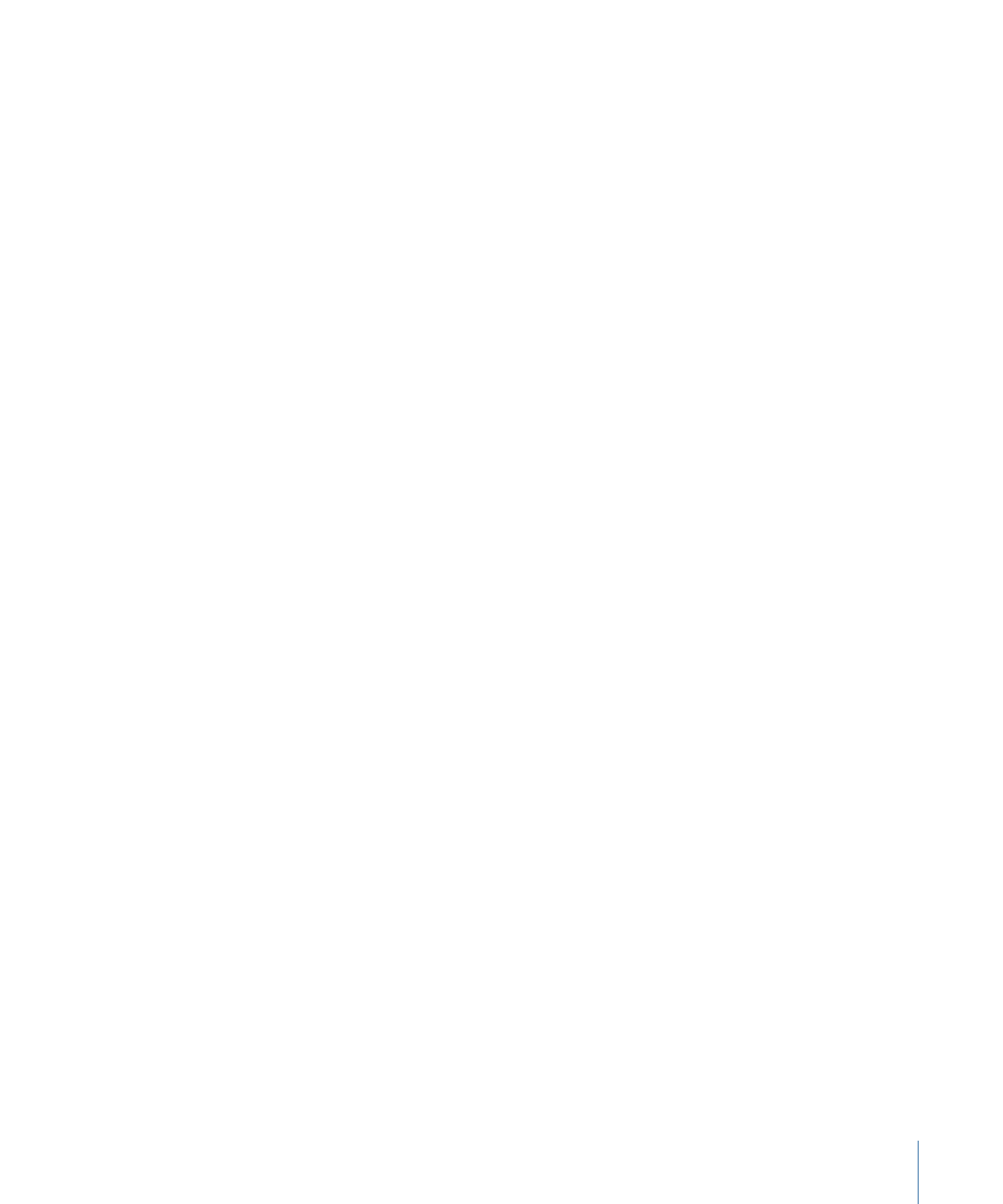
Einstellungen für Motion
Die Einstellungen für Motion sind nur für einige Codec aktiv.
• Bildrate: Mithilfe dieses Felds und des zugehörigen Einblendmenüs können Sie die
Bildrate der Originaldatei reduzieren, damit die Größe der komprimierten Datei ebenfalls
reduziert wird. Höhere Bildraten sorgen für homogene Bewegungen, benötigen jedoch
auch mehr Bandbreite. Sie können im Einblendmenü „Bildrate“ eine beliebige andere
Bildrate auswählen, sollten aber berücksichtigen, dass die besten Ergebnisse erzielt
werden, wenn Sie einen Wert eingeben, durch den die Rate der Originaldatei einfach
geteilt werden kann. Wenn die Bildrate der Originaldatei beispielsweise 30 fps betrug,
sollten Sie eine Bildrate von 10 fps oder 15 fps verwenden. Wenn Sie eine Bildrate von
24 fps auswählen, werden Bewegungen ungleichmäßig dargestellt und es kann sogar
zu Bildauslassungen kommen, da sich die Zahl 30 nicht glatt durch 24 teilen lässt.
Wählen Sie eine der folgenden Einstellungen: 8, 10, 12, 15, 23,98, 24, 25, 29,97, 30,
59,94, 60 fps. Wählen Sie „Eigene“, um einen eigenen Wert einzugeben.
• Keyframes: Wenn der von Ihnen ausgewählte Codec es zulässt, geben Sie in das Feld
„Keyframe alle X Bilder“ die Anzahl der Bilder ein, die sich zwischen Ihren Keyframes
befinden sollen. Codecs, die mit einer zeitbasierten Komprimierung arbeiten, verwenden
Keyframes. Ein Keyframe dient als Referenz für die nächste Bildsequenz, sodass
redundante Daten zwischen dem Keyframe und den nachfolgenden Bildern entfernt
werden können. Zwischen den Keyframes befinden sich die weniger detailreichen
Delta-Bilder. Sie müssen Keyframes in Ihrer gesamten Mediendatei einfügen, da sich
der Inhalt ändert. Bei einigen Video-Codecs können Sie einen Keyframe jeweils nach
einer bestimmten Anzahl von Bildern einfügen, während andere Video-Codecs natürliche
Keyframes verwenden. Zu diesem Zweck durchsuchen diese Codecs die gesamte Datei
nach wesentlichen Ähnlichkeiten und Unterschieden und fügen die Keyframes
dementsprechend ein.
Wenn Ihre Mediendatei sehr viel Bewegung enthält, benötigen Sie mehr Keyframes als
für statische Darstellungen, wie zum Beispiel für eine Sequenz mit einem Redner.
Einstellungen für die Datenrate
Die Einstellungen für die Datenrate sind nur für einige Codecs aktiv.
• Datenrate: In diesem Feld können Sie die Datenrate für Ihre Mediendatei in Kilobit pro
Sekunde (kBit/s) einstellen. Diese Einstellung ist nützlich, wenn Sie eine bestimmte
Bitrate (z. B. bei einer DSL-Verbindung) oder Speicherplatzgröße (z. B. für eine DVD
oder CD-ROM) berücksichtigen müssen. Die Datenrate, die Sie hier auswählen, sollte
für Ihr Ausgabemedium geeignet sein. Wählen Sie im Rahmen der geltenden
Beschränkungen die höchstmögliche Datenrate. Die festgelegte Datenrate hat Vorrang
vor anderen Qualitätseinstellungen des Codecs, da der Codec die Datei so weit
komprimiert, wie dies basierend auf der Datenrate erforderlich ist.
271
Kapitel 21
Erstellen von QuickTime-Ausgabedateien
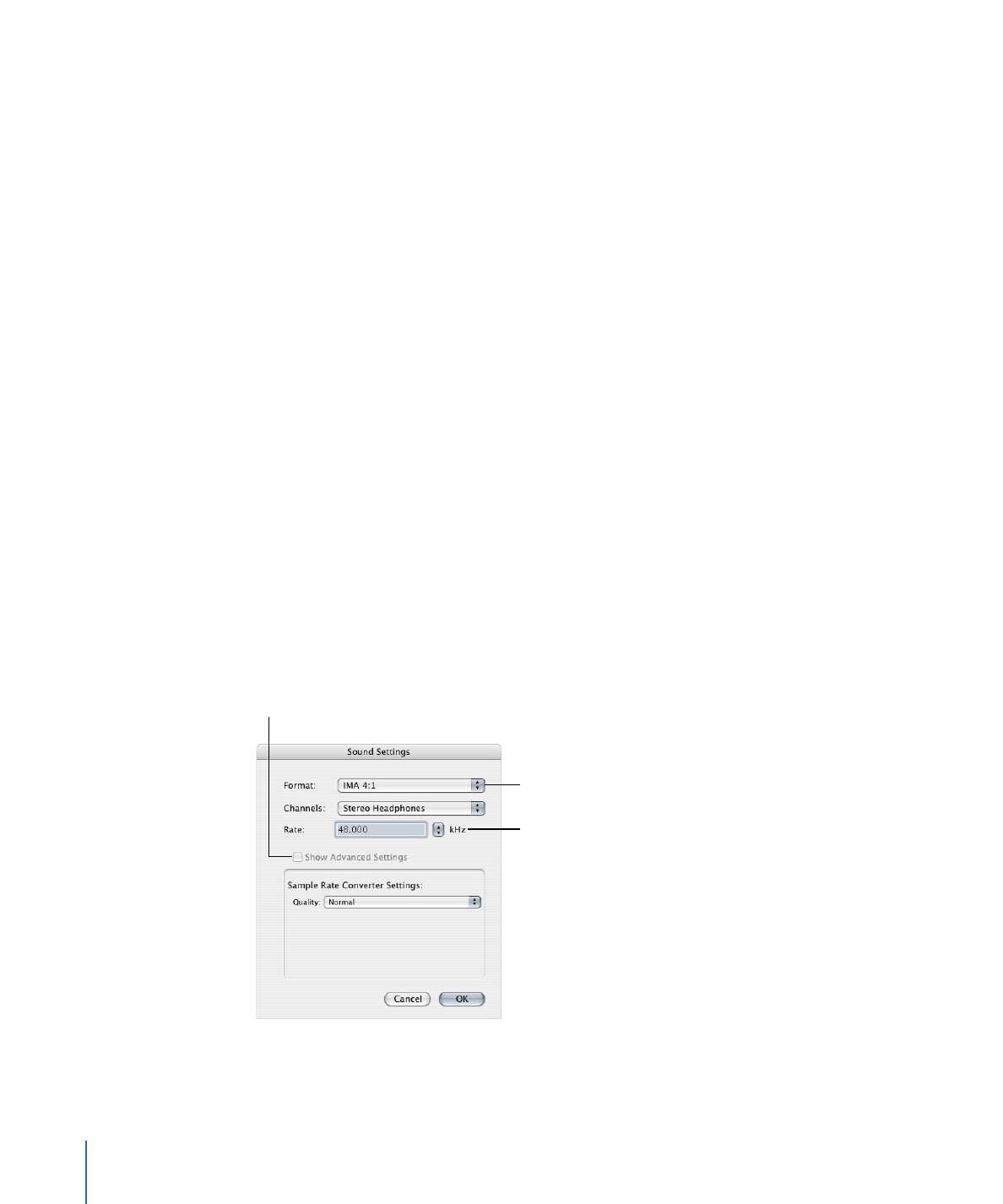
Denken Sie daran, dass sich die Datenrate nur auf die Videospur einer Mediendatei
bezieht. Wenn Ihre Mediendatei auch Audiomaterial enthält, müssen Sie für dieses
Material ebenfalls freien Speicherplatz vorsehen.
Compressor
Die Einstellungen für Compressor ändern sich in Abhängigkeit von dem im Einblendmenü
„Komprimierungsart“ ausgewählten Codec.
• Optionen: Diese Taste wird grau angezeigt, wenn der Codec, den Sie aus dem
Einblendmenü „Komprimierungsart“ ausgewählt haben, keine Optionen anbietet. Wenn
Sie weitere Informationen über Zusatzoptionen benötigen, die für solche Codecs
angeboten werden, wenden Sie sich bitte direkt an die Hersteller der betreffenden
Codecs.
Vorschau
Der Vorschaubereich wird nicht verwendet.